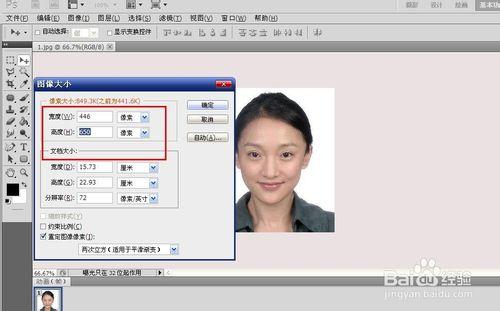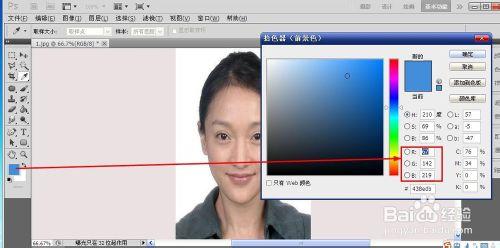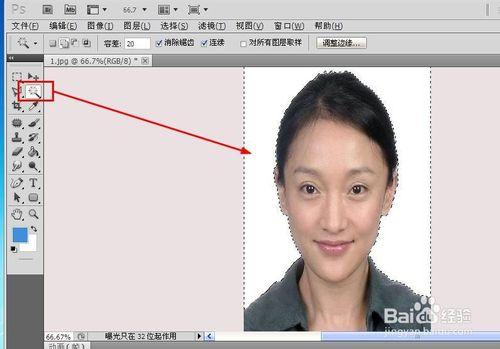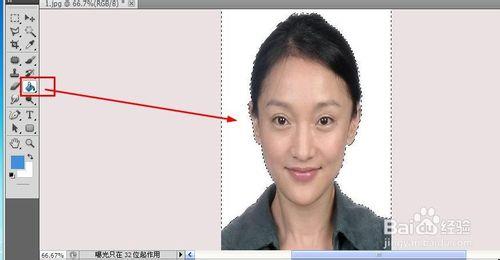無論是職場上、校園裡,辦事辦證都需要用到證件照片,今天就跟大家來一起學習下如何用Photoshop 軟體來DIY兩寸藍底證件照。
工具/原料
上半身照片
Photoshop軟體
方法/步驟
開啟照片,點“影象--影象大小”,設定兩寸照片的尺寸,寬度*高度:446*650
設定藍色RGB,R67, G142, B 219。
點選工具欄中的魔棒工具,容差設定為20,點選照片進行選中影象。
點油漆桶工具,對選區進行填充。按Ctrl+D取消選區。
最後,點檔案--儲存為,將證件照重新命名儲存為JPG格式。品質選12,最佳,點確定。OK了,兩寸藍底證件照出爐了